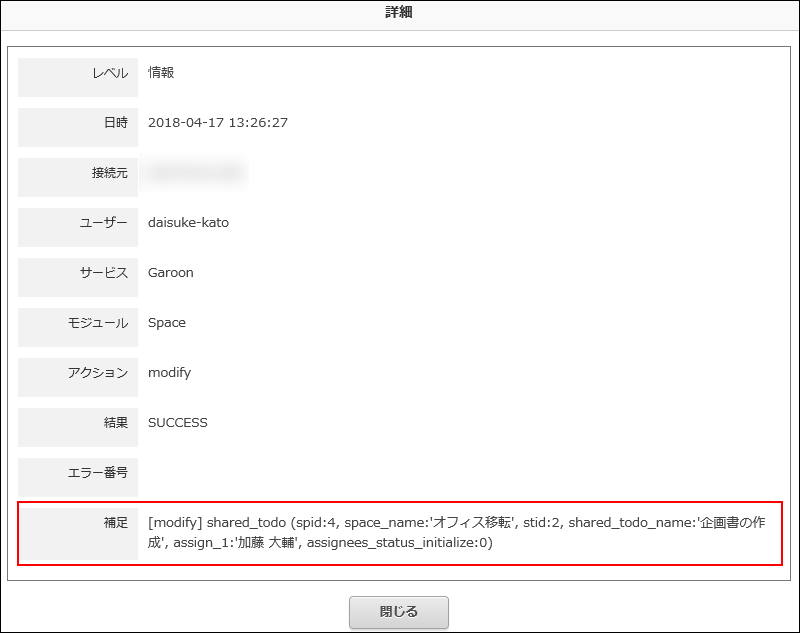監査ログの確認
監査ログには、ユーザーのログイン状況、各アプリケーションやシステム管理で行った操作などが記録されます。
Garoonの監査ログは、cybozu.com共通管理の「監査ログの閲覧とダウンロード」画面で確認します。
監査ログの詳細は、監査ログの設定を参照してください。
操作手順:
-
ヘッダーの歯車の形をした管理者メニューアイコンをクリックします。
-
[cybozu.com共通管理]をクリックします。
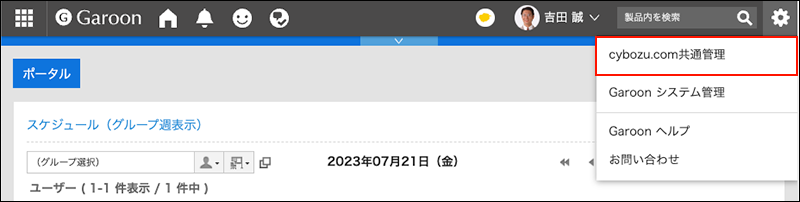
-
「監査ログ」の[閲覧とダウンロード]をクリックします。
-
監査ログの絞り込み条件で、必要な条件を設定します。
- サービス:
「Garoon」を選択します。 - モジュール:
Garoonのログに使用されているモジュール名を入力します。
モジュール名は、次のとおりです。- 基本システム:Basic system
- ポータル:Portal
- スペース:Space
- リンク集:Bookmarks
- スケジュール:Scheduler
- メッセージ:Messages
- 掲示板:Bulletin Board
- ファイル管理:Cabinet
- メモ:Memo
- 電話メモ:Phone Messages
- タイムカード:Timesheet
- ToDoリスト:To-Do List
- アドレス帳:Address Book
- メール:E-mail
- ネット連携サービス:Cybozu Online Service
- 在席確認:Presence indicators
- お気に入り:Favorite
- 通知一覧:Notifications
- ワークフロー:Workflow
- マルチレポート:MultiReport
- KUNAI:KUNAI
- 画像アセット:Image Assets
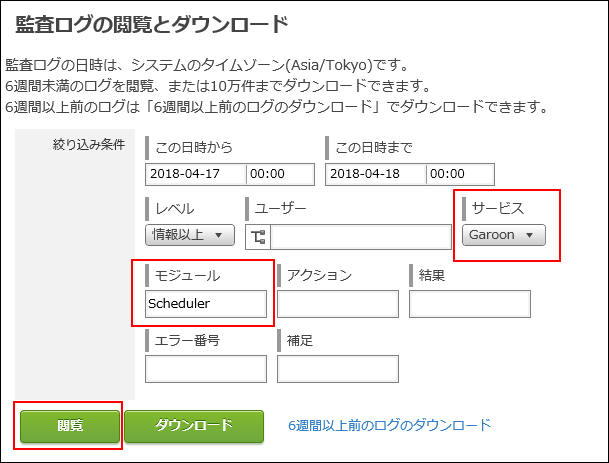
- サービス:
-
設定内容を確認し、[閲覧]をクリックします。
監査ログが一覧で表示されます。 -
詳細を確認する場合は、監査ログの一覧で、[i]アイコンをクリックします。
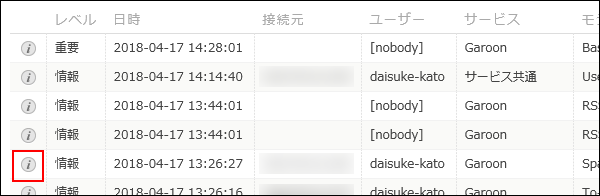
-
「補足」欄で、監査ログの詳細を確認します。
「補足」欄に表示される監査ログの詳細については、ログの出力仕様の一覧を参照してください。